아이폰 앱 개발을 시작했습니다.
지난번 정리하던 swift에 대한 내용은, 뒤로 갈수록 저 스스로도 정리가 되지 않아 여러번 반복해 듣고, 실습을 해보며 이해가 가는대로 정리해서 올리도록 하겠습니다.
앱 개발을 시작하는데에도 야곰님의 유튜브를 참고했습니다.
Xcode 설치
지난번에 설치를 완료했습니다. 이곳을 참고했었지요.
이곳에서도 추후 프로젝트를 몇 가지 진행하는 것 같아 시작했는데 뒷부분은 유료라 야곰님의 강의로 변경했습니다. 단순히 유료라서 바꾼것은 아니고, 이해하는데 어려운 단어가 많이 쓰여서 이해하기 힘들었습니다. 야곰님의 강의는 쉽고 매끄럽습니다. 추천합니다!
UI
단순한 게임을 만드는 과정입니다.
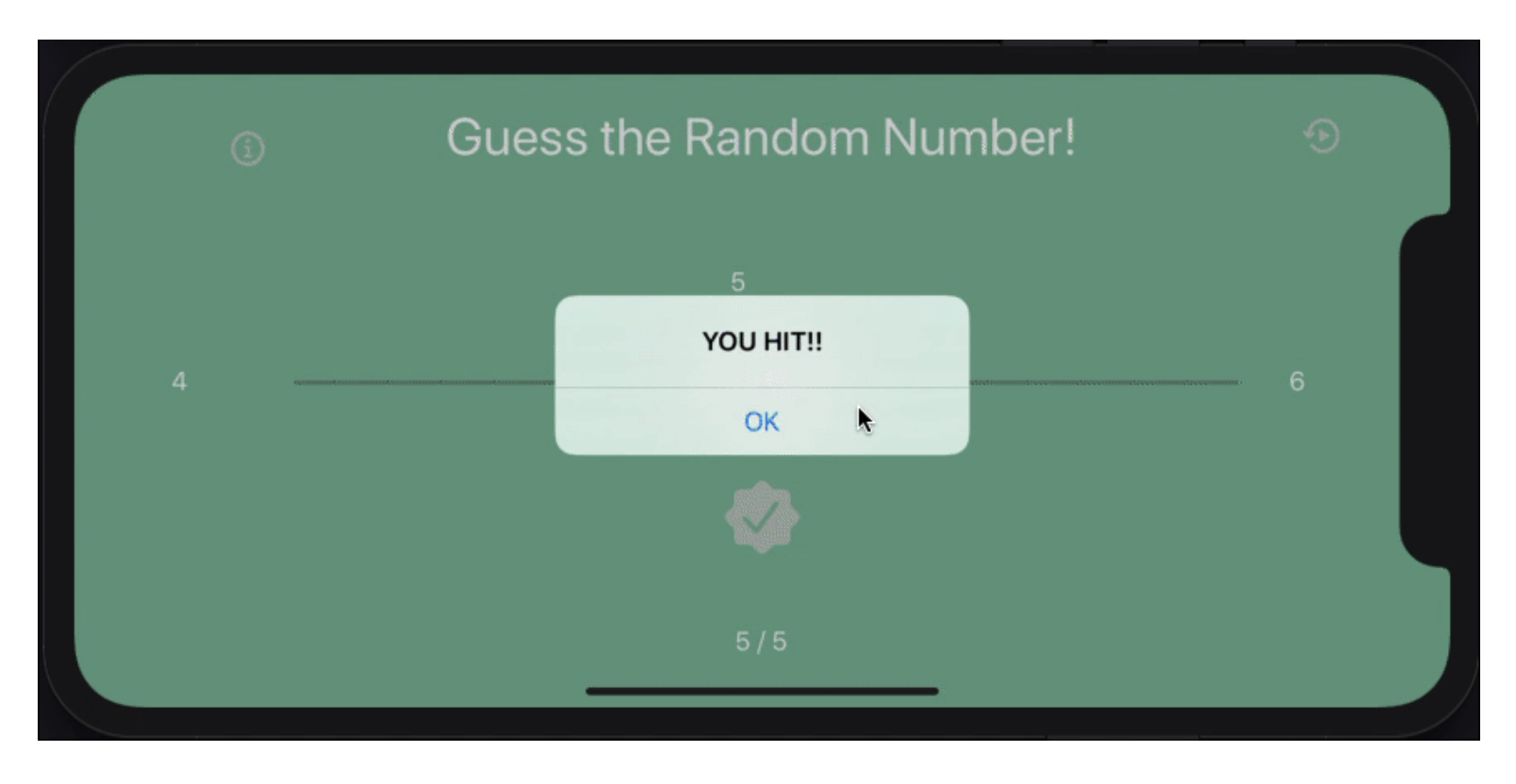
컴퓨터가 랜덤으로 숫자 하나를 고르고(1-30), 사용자는 다섯번의 기회를 통해 숫자를 맞히는
UpDownGame입니다. 사용자는 slider bar를 이용해 1에서 30까지의 숫자 중 하나를 선택하고, hit button을 사용해 숫자가 일치하는지 확인을 합니다. alert창을 통해 승, 패를 확인할 수 있으며 틀렸을 경우 사용자가 얻게되는 숫자 범위의 정보로 슬라이더의 최소값, 최대값 또한 바뀌게 됩니다. 우측 상단에는 reset 버튼으로, 이를 탭할 경우 사용자의 기회는 5회로, 숫자의 범위도 1에서 30으로 초기화됩니다. 좌측 상단은 credit에 대한 내용으로 앱과 개발자의 정보를 담고 있습니다.
To-Do List
1. Add Slider
2. Add HIT Button
3. Receive value changed events from the slider
4. Add reset Button
5. Add labels presenting information
6. Generate the random number
7. Compare the random number with input number
8. Show alert
9. Implement Reset feature
10. Add credit view단계가 많아보이지만, 막상 뜯어보면 별 것 없습니다. 페이지 또한 single view로 페이지의 이동이 없는 단순한 구조이며, To-Do List를 통해 현재 어디까지 진행중인지 확인을 할 수 있습니다.
UI Kit & Storyboard
사용자 화면을 미리 살펴볼 수 있습니다. object library를 열어 사용하고자 하는 요소를 끌어다 화면에 내려놓으면 요소가 생성되고, 우측의 인스펙터영역에서 요소의 상태나 값을 수정할 수 있습니다.
ViewController.swift
기능을 작성하는 페이지 입니다. 어노테이션을 통해 어떤 것과 관련된 프로퍼티 혹은 함수인지 알 수 있습니다.
@IBAction
인터페이스에서 어떤 동작이나 이벤트에 반응하는 액션 코드를 작성하기 위해 사용합니다.
@IBAction func sliderValueChanged(_ sender: UISlider) {
/* 구현부 */
}
@IBAction func touchUpHitButton(_ sender: UIButton) {
/* 구현부 */
}
@IBOutlet
UI 빌더에 있는 요소의 어떤 값을 가져와 코드에서 사용할 때 사용합니다.
@IBOutlet weak var slider: UISlider!
ViewController.swift에서 작성한 코드와Storyboard의 각 요소를 연결해주어야합니다. 다시 Storyboard로 돌아가 인스펙터의 요소 혹은 함수와 Storyboard 위의 요소를 직접 드래그하여 연결하면 됩니다.
오늘은 여기까지 입니다. 감사합니다!
